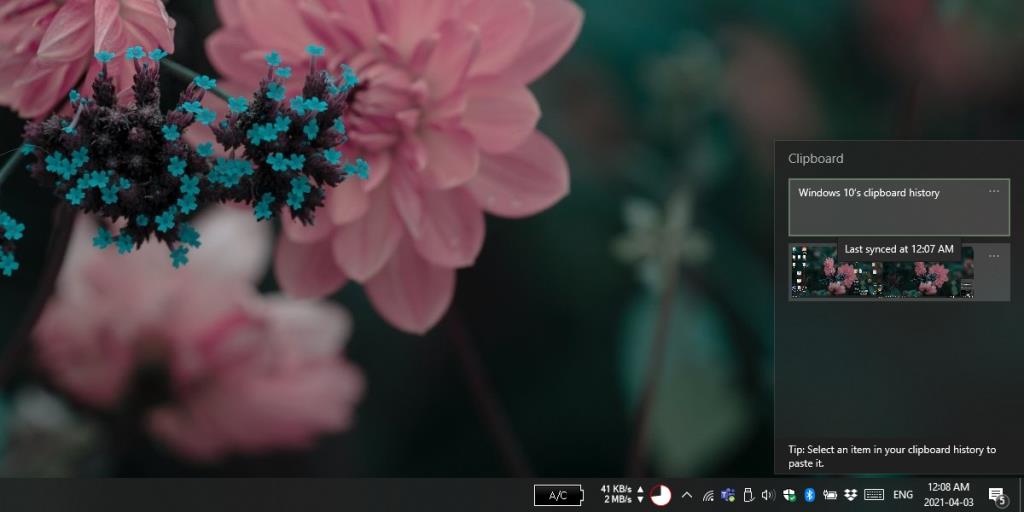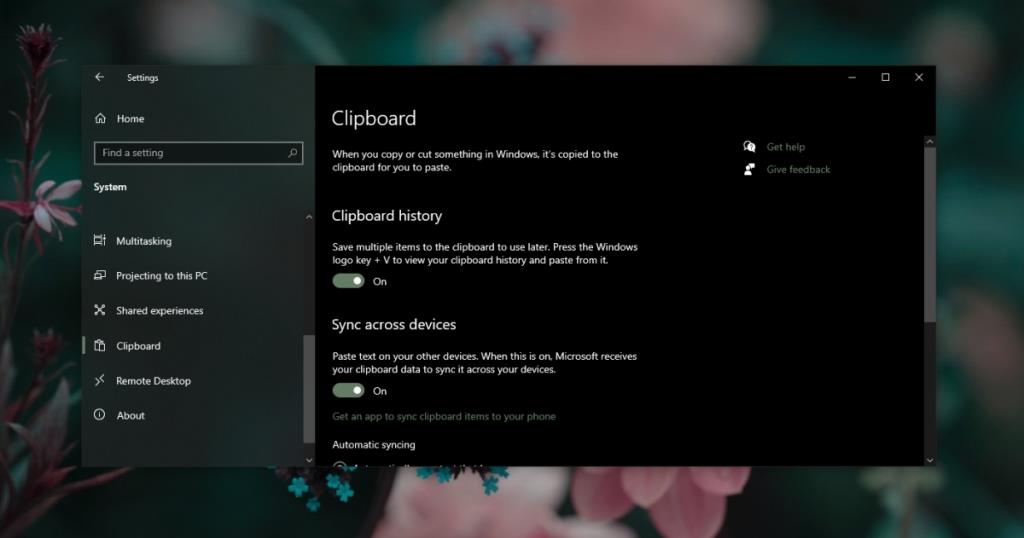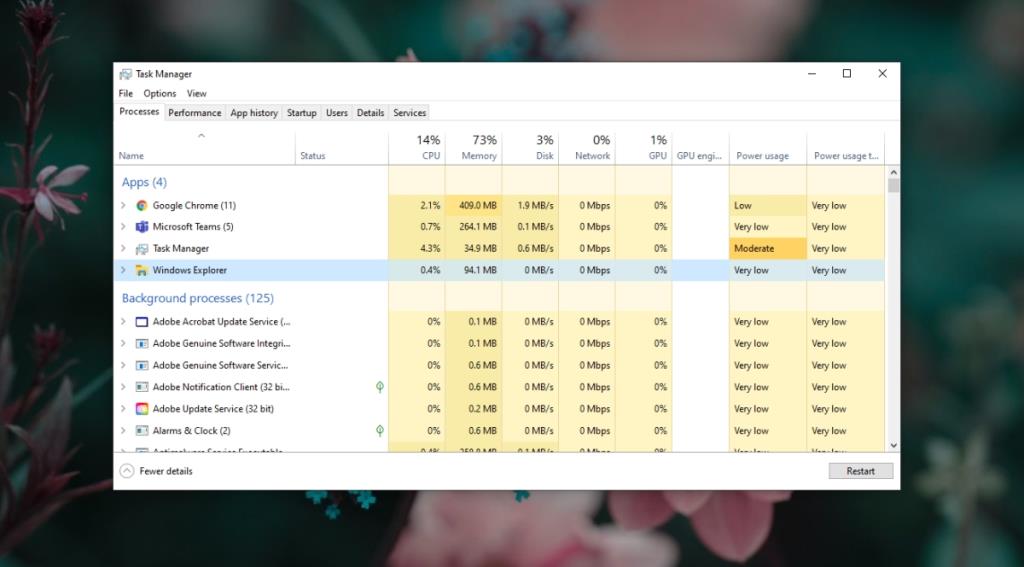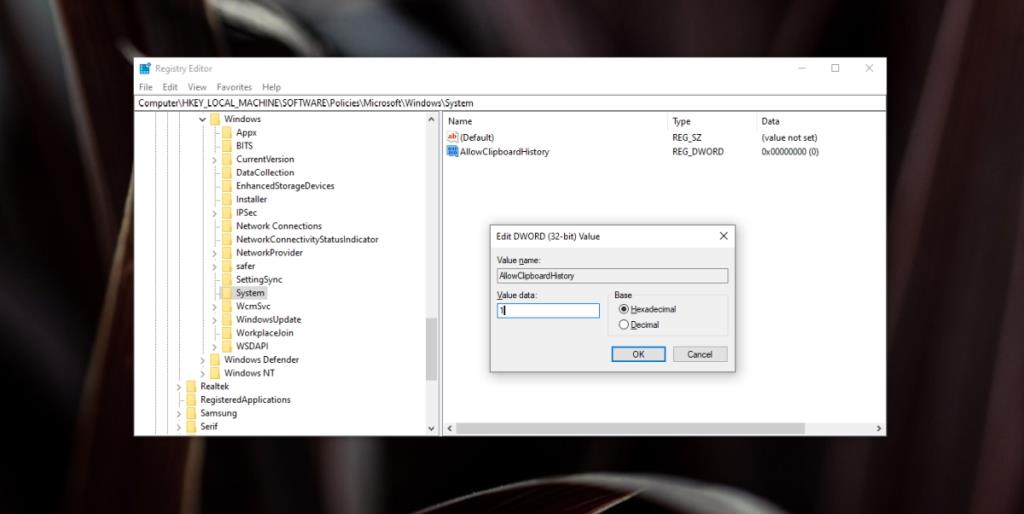Windows 10 mempunyai pengurus papan keratan terbina dalam . Ini adalah ciri yang agak baru-baru ini yang telah ditambah untuk memanjangkan keupayaan papan keratan pada Windows 10.
Pengguna Windows telah lama menggunakan pengurus papan keratan untuk memegang lebih daripada satu item dalam papan keratan . Dengan alatan pihak ketiga, sentiasa ada bahaya bahawa data sensitif mungkin bocor, itulah sebabnya mempunyai penyelesaian on-board seperti Sejarah Papan Klip Windows 10 adalah lebih baik.
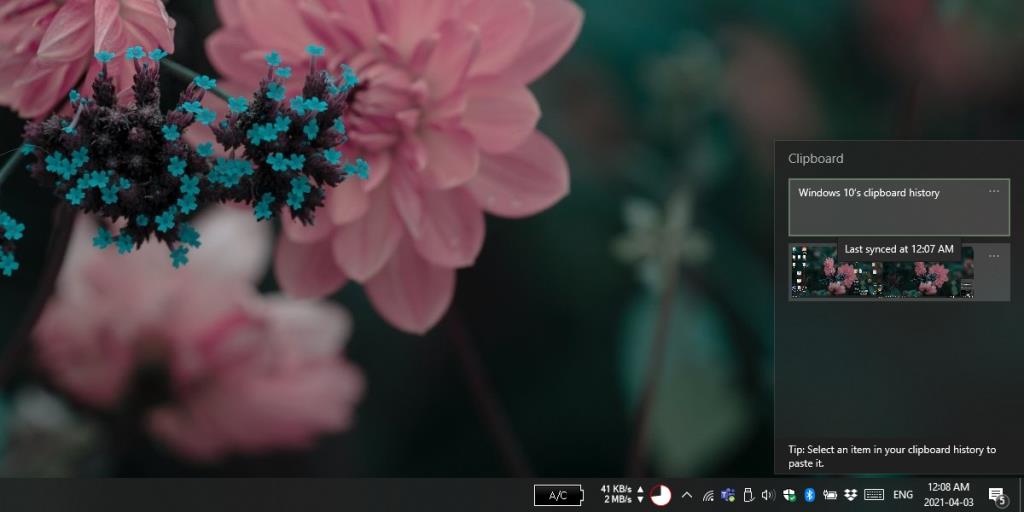
Sejarah Papan Klip Windows 10 Tidak Berfungsi
Untuk menggunakan Sejarah Papan Klip Windows 10, anda mesti memenuhi keperluan sistem berikut ;
- Menjalankan Windows 10 Oktober 2018 atau lebih baru binaan
- Tambahkan akaun Microsoft Live pada Windows 10
Untuk mendayakan Sejarah Papan Klip selepas memastikan anda memenuhi keperluan di atas, ikut langkah ini.
- Buka apl Tetapan dengan pintasan papan kekunci Win+I.
- Pergi ke Sistem> Papan Keratan.
- Hidupkan suis 'Simpan berbilang item ke papan keratan untuk digunakan kemudian…'.
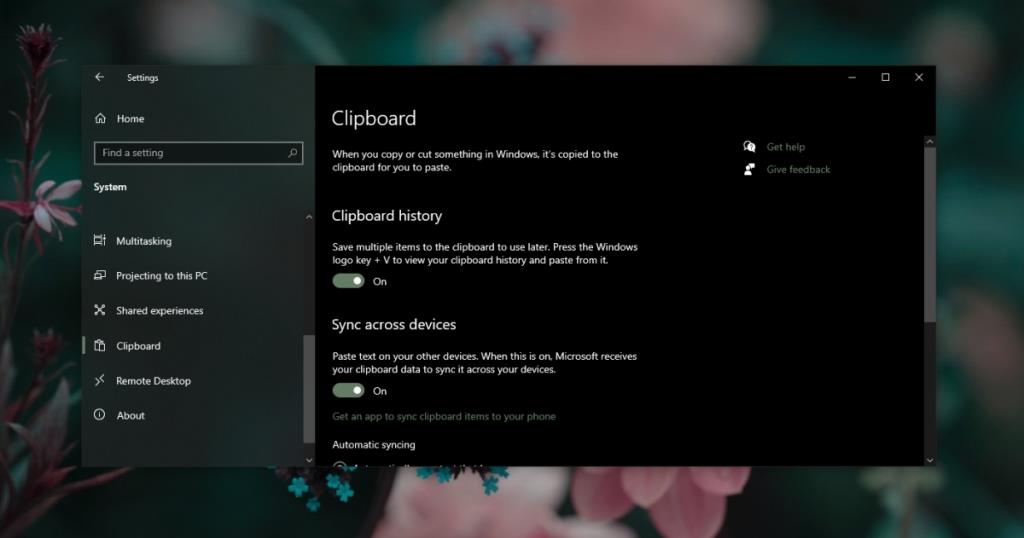
Menggunakan Sejarah Papan Klip pada Windows 10;
- Salin item dengan pintasan papan kekunci Ctrl+C seperti biasa.
- Ketik pintasan papan kekunci Win+V untuk membuka Sejarah Papan Klip.
- Pilih item yang anda mahu tampal.
- Setelah dipilih, gunakan pintasan papan kekunci Ctrl+V untuk menampalnya.
Cara Mengakses Papan Klip (Sejarah)
Jika anda telah melalui proses persediaan dan Sejarah Papan Klip tidak berfungsi, cuba pembetulan yang disenaraikan di bawah.
1. Mulakan semula Windows Explorer
Jika anda telah mendayakan Sejarah Papan Klip tetapi ciri itu tidak berfungsi, langkah penyelesaian masalah pertama anda hendaklah memulakan semula Windows Explorer .
- Klik kanan Bar Tugas dan pilih Pengurus Tugas daripada menu konteks.
- Pergi ke tab Proses.
- Cari dan pilih Windows Explorer.
- Klik butang Mulakan Semula di bahagian bawah sebelah kanan.
Nota: Ia mungkin berbaloi untuk memulakan semula sistem sekali selepas anda mendayakan Sejarah Papan Klip.
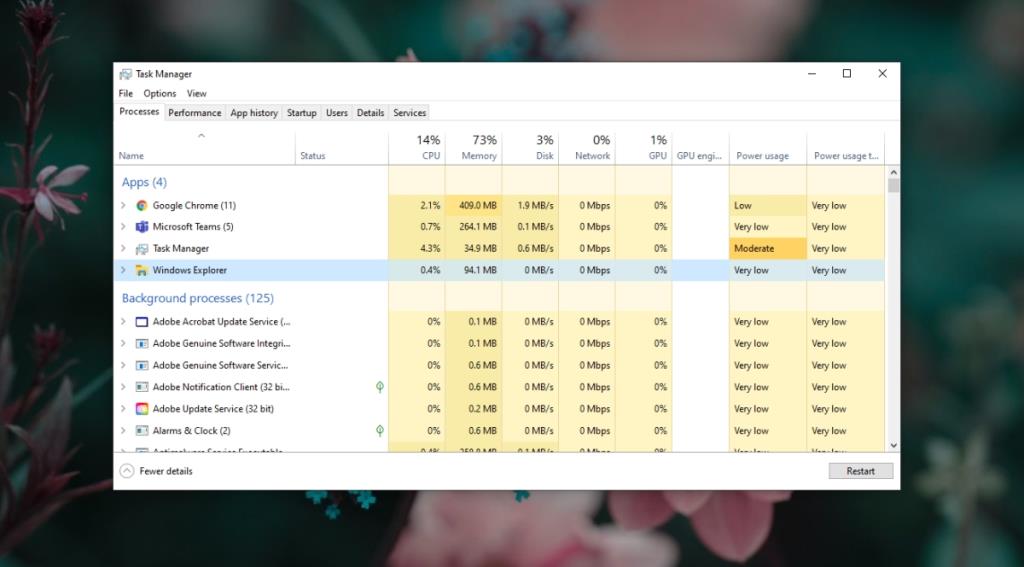
2. Dayakan Sejarah Papan Klip daripada Pendaftaran
Bagi sesetengah pengguna, Sejarah Papan Klip perlu didayakan daripada pendaftaran Windows . Tidak jelas mengapa ini berlaku tetapi mungkin ada kaitan dengan tempat yang telah anda tetapkan dalam Windows 10.
- Ketik pintasan papan kekunci Win+R untuk membuka kotak Run.
- Dalam kotak jalankan, masukkan
regedit dan ketik kekunci Enter.
- Pergi ke kunci ini:
KEY_LOCAL_MACHINE\SOFTWARE\Policies\Microsoft\Windows\System
- Cari nilainya
AllowClipboardHistory . Jika ia tidak wujud, klik kanan nilai Sistem dan pilih Baharu>Nilai DWORD (32-bit) daripada menu konteks. Namakannya AllowClipboardHistory .
- Klik dua kali pada nilai AllowClipboardHistory dan tetapkan nilainya kepada 1.
- Mulakan semula Windows Explorer (lihat bahagian sebelumnya).
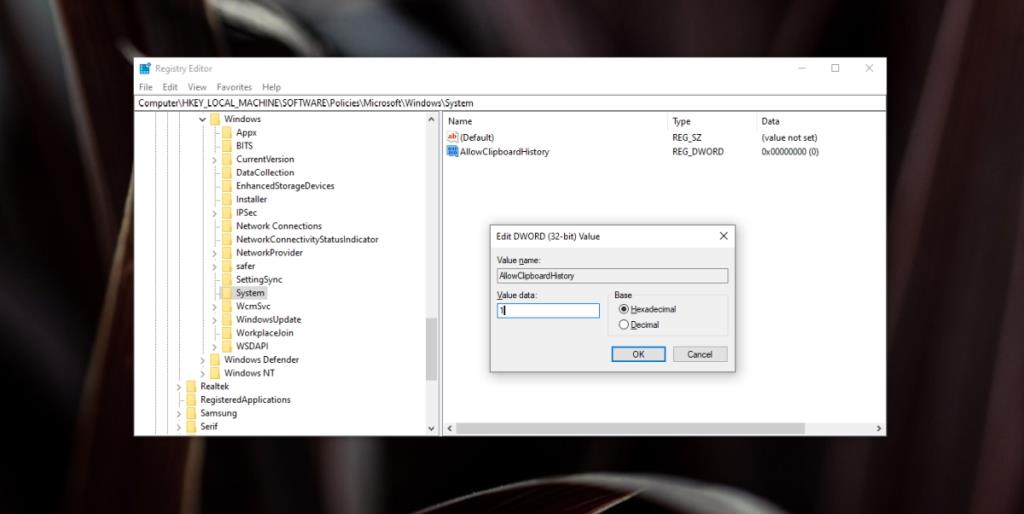
3. Edit Dasar Kumpulan
Jika anda mempunyai versi Pro Windows 10, anda juga mempunyai editor dasar kumpulan sebagai tambahan kepada editor pendaftaran. Anda perlu mendayakan Sejarah Papan Klip dalam Dasar Kumpulan secara berasingan.
- Ketik pintasan papan kekunci Win+R untuk membuka kotak jalankan.
- Dalam kotak jalankan, masukkan
gpedit.msc dan ketik kekunci Enter.
- Pergi ke
Computer Configuration>Administrative Templates>System>OS Policies .
- Cari dan klik dua kali Benarkan
Clipboard History.
- Pilih pilihan Didayakan dalam tetingkap yang terbuka.
- Klik Ok.
- Cari
Allow Clipboard synchronization across devices dan klik dua kali padanya.
- Pilih pilihan Didayakan, dan klik OK.
Nota: Adalah idea yang baik untuk memulakan semula Windows Explorer selepas membuat perubahan ini.
Kesimpulan
Sejarah Papan Klip berfungsi jika anda mempunyai akaun Microsoft Live ditetapkan sebagai akaun pengguna pada sistem anda. Ini adalah, bagi kebanyakan pengguna, satu-satunya kelemahan ciri ini. Jika anda tidak menggunakan akaun Microsoft Live, mendayakannya mungkin merupakan bahagian yang paling memakan masa untuk mendayakan Sejarah Papan Klip. Ciri ini berfungsi sebaik sahaja ia didayakan dan secara amnya, tiada tempoh menunggu untuk diaktifkan.